手机键盘怎么改成中文 手机键盘中文输入法怎么设置
手机键盘的设置对于中文输入法十分重要,如何将手机键盘改成中文输入法是许多人关心的问题,在手机设置中,可以选择输入法选项,然后添加中文输入法。通过设置用户可以根据自己的需求选择拼音输入、手写输入或者语音输入等方式进行中文输入。手机键盘的中文输入法设置可以帮助用户更便捷地进行中文输入,提高输入效率和准确性。
手机键盘中文输入法怎么设置
步骤如下:
1.在手机上找到设置,点击进入。

2.进入到手机设置界面后,找到语言和输入法,点击进入。
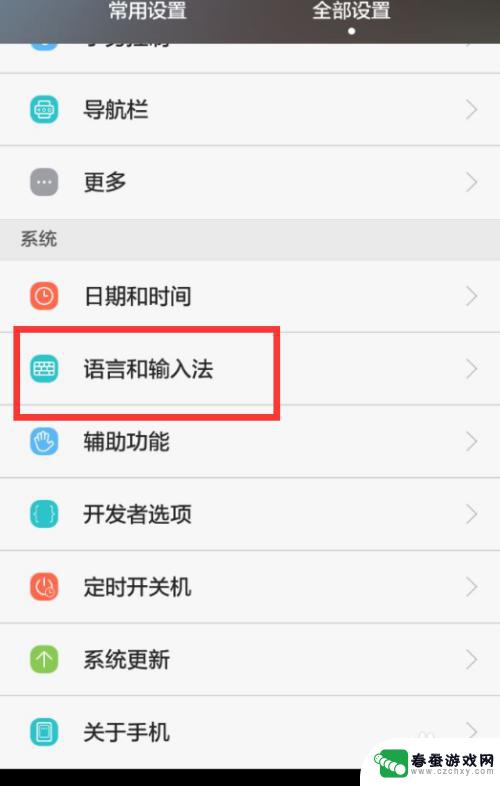
3.进入语言和输入法界面后,点击当前输入法。
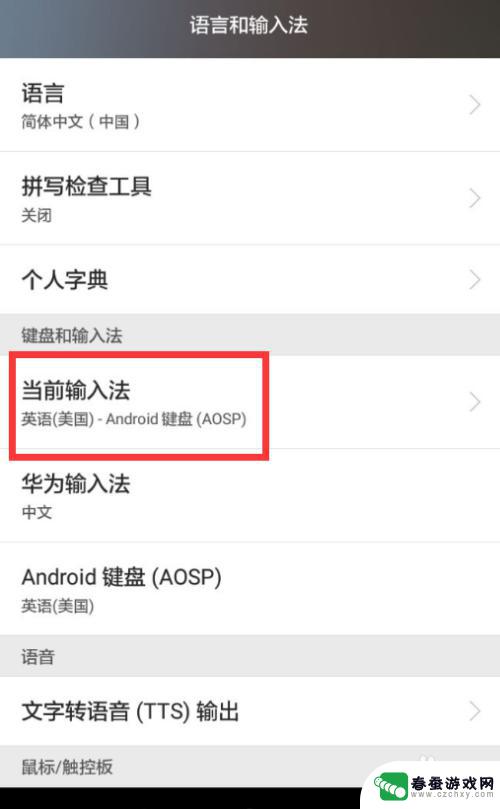
4.点击当前输入法后,查看一下。如果当前的输入法显示的是英文模式,把输入法切换成中文的模式就可以了。
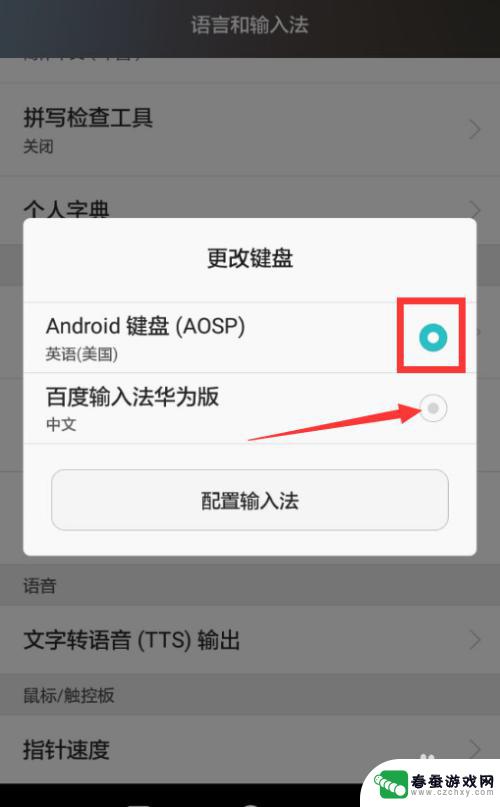
5.如果当前的输入法显示的是中文模式,或者切换成中文模式后,键盘还是显示英文输入模式。在设置里,点击进入应用管理。进入应用信息界面后,查看输入法应用是不是处在停止状态,如果处在停止状态,点击启用。
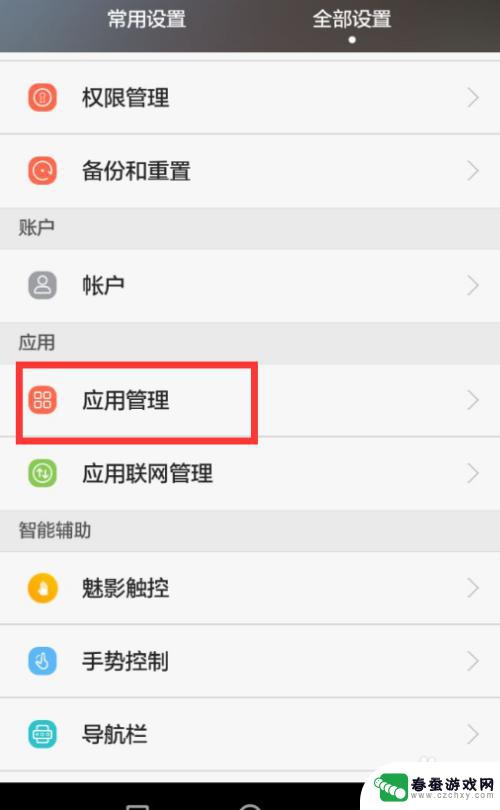
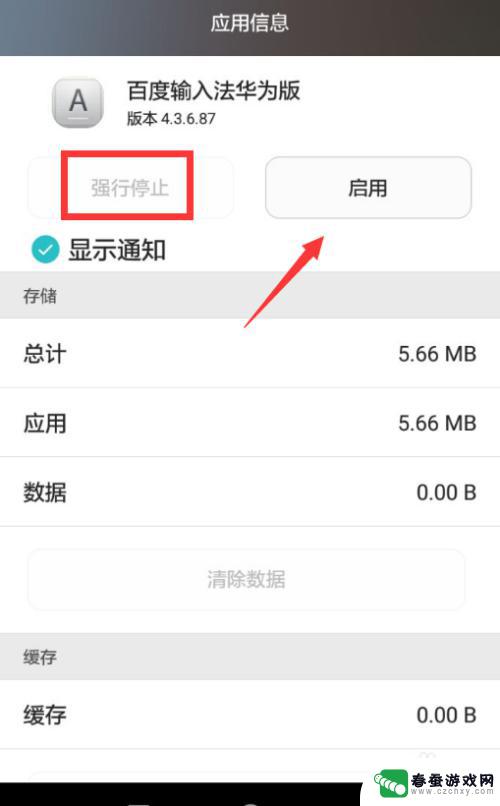
6.启用输入法应用后,再进入到语言和输入法界面,把英文输入法模式切换成中文输入法模式就可以了。
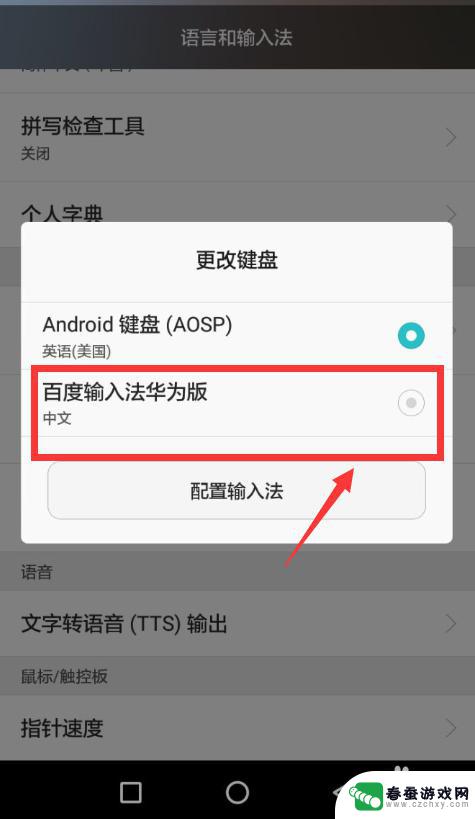
7.如果还是没有变回中文输入法模式,可能是平时不小心删除了下载的输入法软件。(手机默认的输入法是英文),在手机360安全市场的搜索栏里,输入输入法,重新下载一个手机输入法软件后,再按照上面的方法设置一下就可以了。
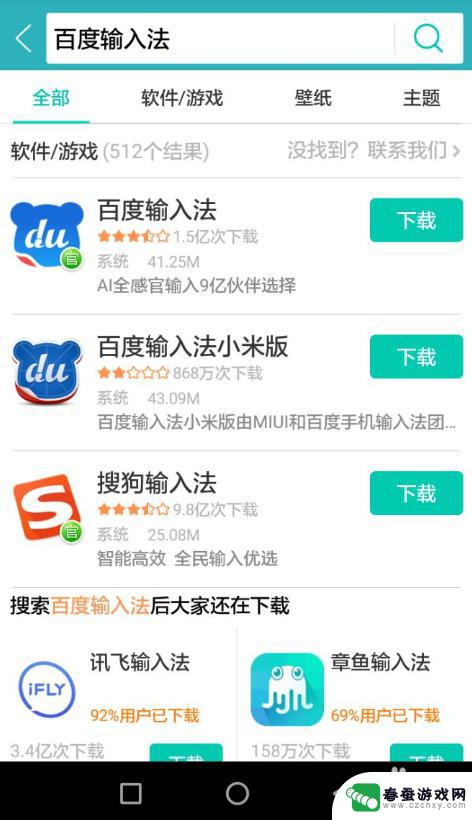
以上是如何将手机键盘更改为中文的全部内容,如果您还不了解,请按照小编的方法进行操作,希望能对大家有所帮助。
相关教程
-
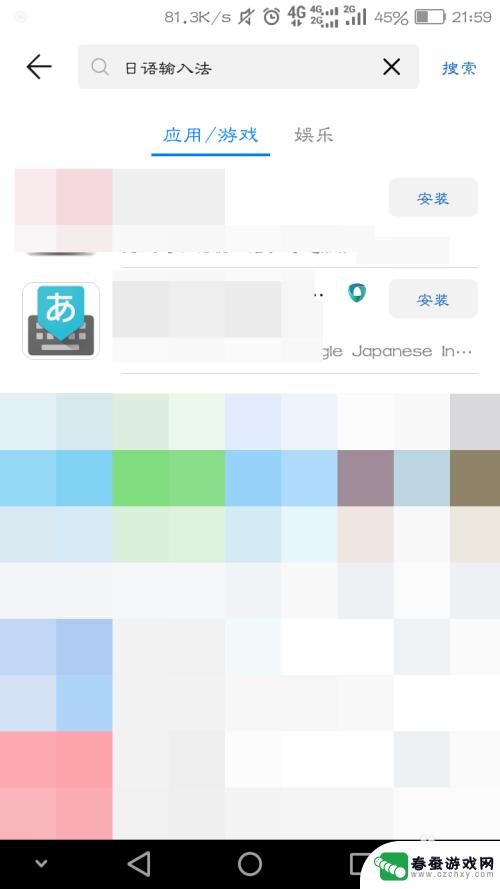 用手机怎么打出日语键盘 在手机上打日语怎么输入
用手机怎么打出日语键盘 在手机上打日语怎么输入随着日本文化在全球范围内的流行,越来越多的人开始学习日语,在手机上输入日语文字成为一个必备技能。如何在手机上打出日语键盘呢?通常情况下,只需要在手机设置中添加日语键盘,然后在需...
2024-07-03 15:14
-
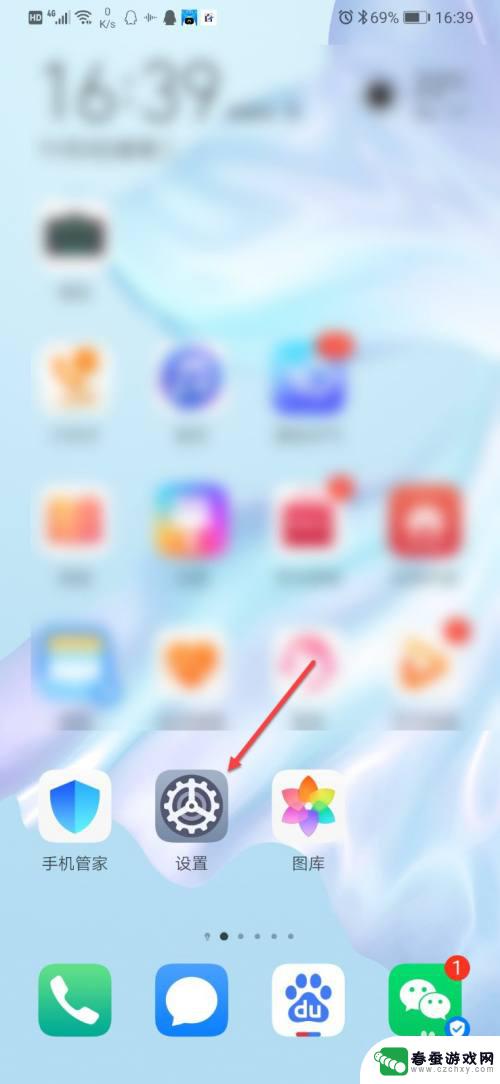 华为手机键盘怎么设置呢 华为键盘设置教程
华为手机键盘怎么设置呢 华为键盘设置教程华为手机键盘是我们日常使用最频繁的功能之一,如何设置键盘以提高输入效率成为了许多用户的关注点,华为手机键盘设置教程简单易懂,用户可以根据个人习惯调整键盘大小、按键音效、输入语言...
2024-12-03 16:33
-
 苹果手机如何单手输入 iOS13单手输入键盘设置方法
苹果手机如何单手输入 iOS13单手输入键盘设置方法iOS13新增了单手输入键盘设置方法,让苹果手机用户在使用手机时更加便利,通过简单的设置,用户可以将键盘调整为适合单手操作的模式,无论是左手还是右手都能轻松输入文字。这一功能的...
2024-05-25 09:41
-
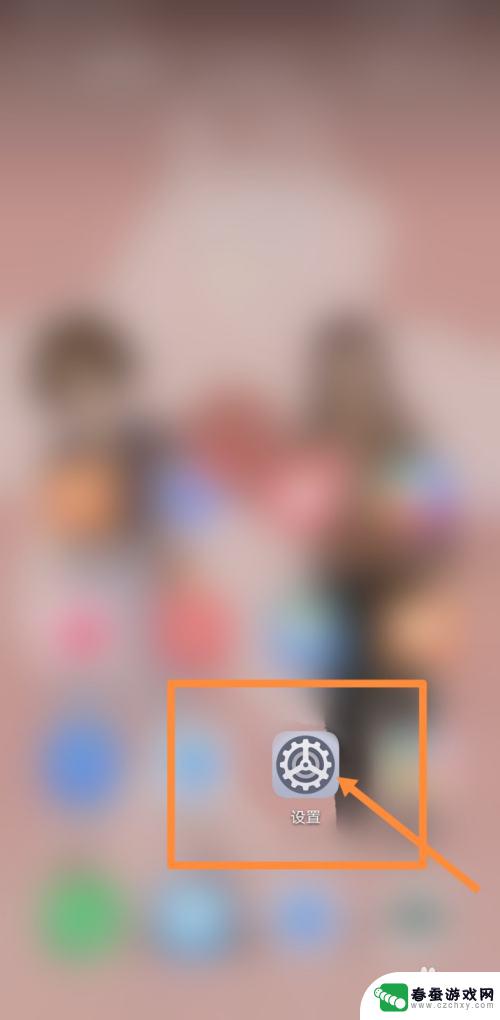 键盘怎么链接手机软件 手机如何通过蓝牙连接外设键盘
键盘怎么链接手机软件 手机如何通过蓝牙连接外设键盘在现代社会中手机已经成为人们生活中不可或缺的一部分,尽管手机的功能越来越强大,但在输入文字时,触屏键盘的使用还是有一定的局限性。为了提高输入效率,许多人选择通过蓝牙连接外设键盘...
2024-07-07 08:21
-
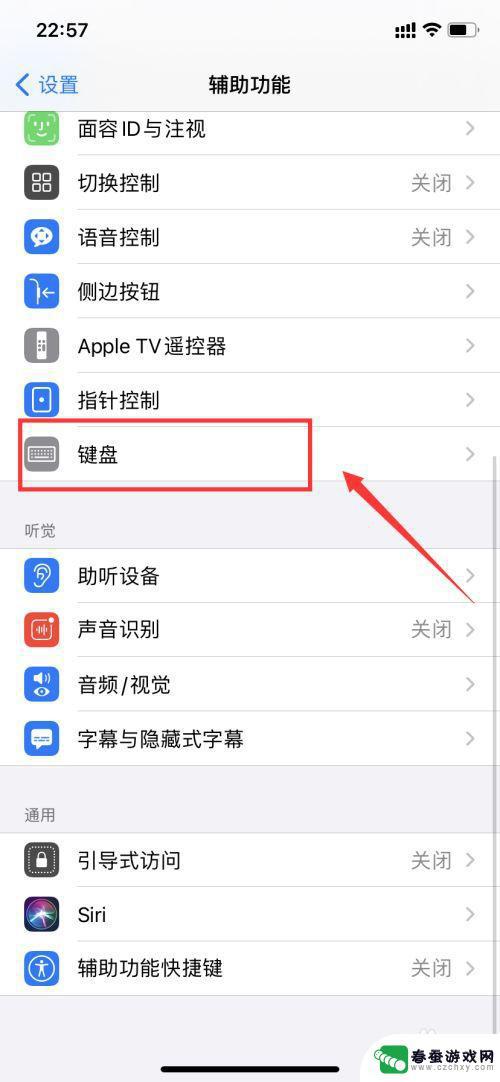 苹果手机的键盘怎么弄 苹果悬浮键盘怎么连接
苹果手机的键盘怎么弄 苹果悬浮键盘怎么连接苹果手机的键盘是一项非常重要的功能,它能够帮助用户更快速、更方便地输入文字和操作手机,而苹果悬浮键盘则是一种更加便捷的输入方式,通过蓝牙连接,可以让用户在手机上使用类似于电脑键...
2024-07-13 15:24
-
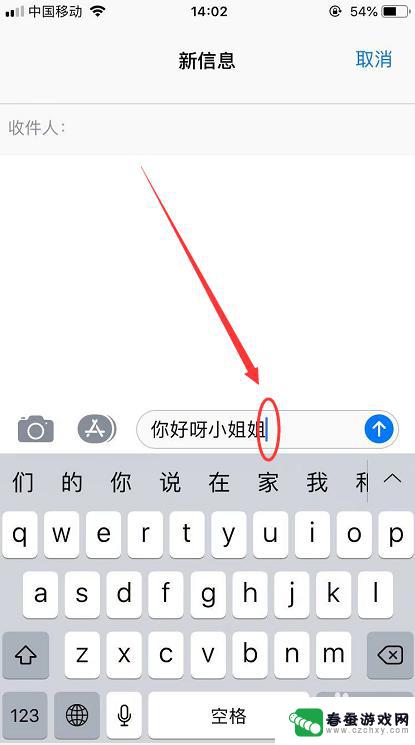 iphone键盘怎么设置长按移动光标 iPhone手机打字时光标位置快速调整技巧
iphone键盘怎么设置长按移动光标 iPhone手机打字时光标位置快速调整技巧在使用iPhone手机打字时,有时候我们可能会遇到光标位置不准确的情况,这时候我们可以利用iPhone键盘的长按功能来快速移动光标的位置。通过简单的按住键盘上的文字输入区域,我...
2024-03-18 14:35
-
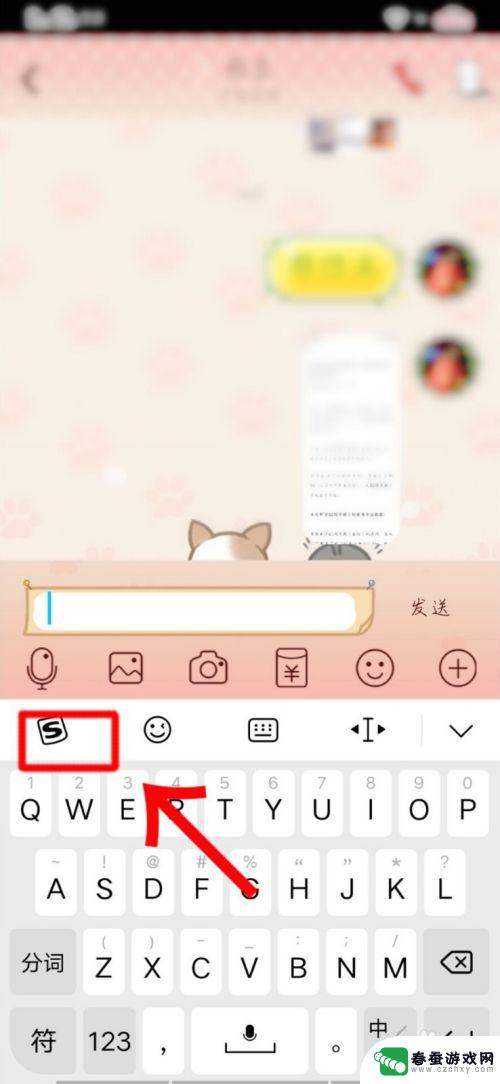 手机与键盘隔开怎么设置 手机输入法如何开启手写和键盘同时应用
手机与键盘隔开怎么设置 手机输入法如何开启手写和键盘同时应用随着科技的进步,手机已经成为我们日常生活中不可或缺的一部分,有时我们在使用手机时会遇到一些问题,比如手机与键盘的输入方式无法同时应用。这种情况下,我们可能会感到困惑和不便。如何...
2024-03-26 11:26
-
 手机怎么接键盘 手机连接鼠标键盘教程
手机怎么接键盘 手机连接鼠标键盘教程随着科技的不断发展,手机已经成为人们生活中不可或缺的工具,有时候在处理一些文件或者进行长时间的输入操作时,手机的虚拟键盘可能会让人感到不便。许多人开始尝试连接外接键盘和鼠标来提...
2024-08-31 15:38
-
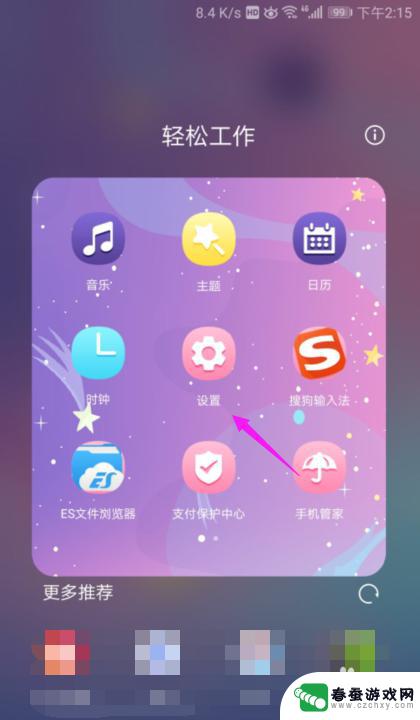 荣耀手机快捷输入怎么设置 华为手机键盘快捷键帮助程序使用指南
荣耀手机快捷输入怎么设置 华为手机键盘快捷键帮助程序使用指南作为一款备受瞩目的智能手机品牌,荣耀手机在操作便捷性方面一直备受用户好评,其中快捷输入设置是其一大亮点。通过华为手机键盘快捷键帮助程序,用户可以轻松地设置各种快捷键,提高手机操...
2024-09-16 10:22
-
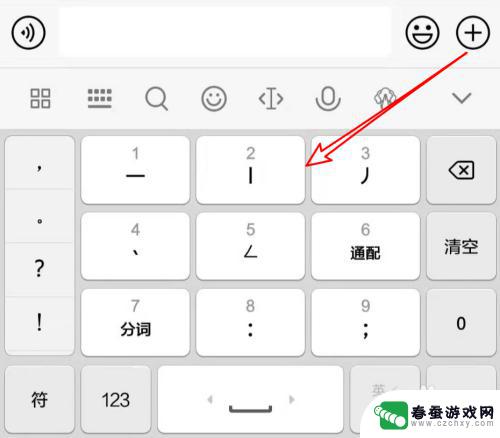 小米壁纸手机键盘怎么设置 小米手机如何更换输入法皮肤
小米壁纸手机键盘怎么设置 小米手机如何更换输入法皮肤小米手机作为一款备受欢迎的智能手机品牌,其拥有丰富多样的功能和个性化设置选项,其中包括壁纸和手机键盘的设置,对于喜欢个性化的用户来说,小米手机提供了更换壁纸和输入法皮肤的功能,...
2024-02-02 13:17
热门教程
MORE+热门软件
MORE+-
 大便探测器最新版
大便探测器最新版
89.91M
-
 上海仁济医院手机端
上海仁济医院手机端
56.63M
-
 夏虫漫画最新版本
夏虫漫画最新版本
40.86M
-
 2024我的极光预报官方正版
2024我的极光预报官方正版
7.87M
-
 盛世法律安卓
盛世法律安卓
27.30MB
-
 有道口语大师2024安卓版
有道口语大师2024安卓版
49.21M
-
 mutefun无声乐趣最新版本
mutefun无声乐趣最新版本
21.36MB
-
 i工业园区手机版app
i工业园区手机版app
35.13M
-
 猪妖快手赞赞宝最新版
猪妖快手赞赞宝最新版
69.43M
-
 萌趣计算器app最新版
萌趣计算器app最新版
54MB